يقترب شهر تنظيف الربيع ، لكن هذا لا يعني أنه يجب عليك التوقف عن تحسين التقنية في حياتك. يمكن أن يكون Gmail مصدرًا للتوتر إذا لم يكن لديك نظام جيد للاستجابة للبريد الإلكتروني ، أو القدرة على تحديد معلومات الاتصال بسهولة. لحسن الحظ ، هذه التغييرات ليست سوى بضع نقرات قليلة. إليك النصائح السبعة لجعل Gmail يعمل في أفضل حالاته لك.
تنظيم البريد الإلكتروني من خلال علامات التبويب والتصنيفات

تعد التصنيفات وعلامات التبويب ميزتين توفرهما Gmail افتراضيًا لتجميع رسائلك. قد تحتاج إلى تمكين علامات التبويب في حسابك إذا لم يكن لديك بالفعل عبر الجزء العلوي من علبة الوارد الخاصة بك. عندما تريد عرض نوع معين من الرسائل في علامة تبويب محددة ، انقر واسحبها هناك. سترى رسالة تظهر في الأعلى تسألك ما إذا كنت تريد إرسال جميع الرسائل مثلها إلى هناك ، انقر فوق نعم.
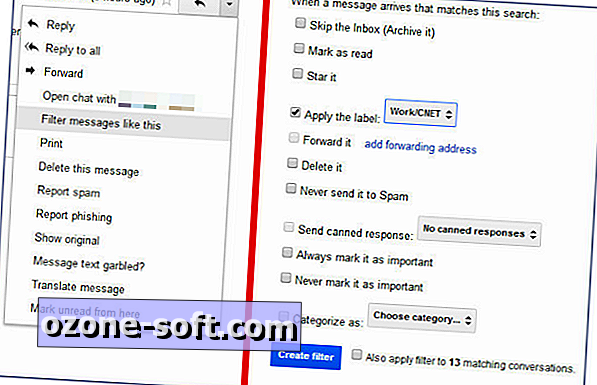
لتطبيق التصنيفات ، انقر على السهم الصغير أعلى يمين البريد الإلكتروني ، ثم اختر تصفية الرسائل مثل هذه. يمكنك إضافة معلومات إضافية إلى حقول معايير المرشح ، إذا أردت ، ولكن تأكد من ملء حقل التصنيف بعد النقر على إنشاء فلتر جديد. يمكنك أيضًا تطبيق الفلتر على محادثات أخرى تطابق معايير البحث.
أضف زر "قراءة كزر"
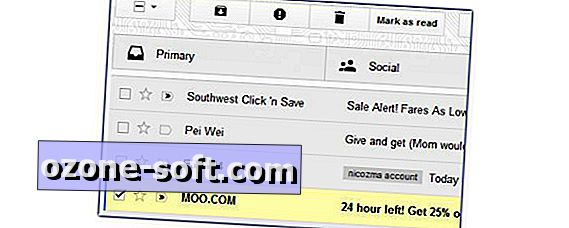
عندما تنظر إلى علبة Inbox مليئة بالنشرات الإخبارية ، أو ربما مجرد مجموعة من رسائل العمل التي تم نسخها كربنًا ، سيكون لديك زر يمكنه تمييز رسائل البريد الإلكتروني المختارة مثل القراءة في متناول اليد. لإضافة هذا الزر ، انقر على رمز الترس ، ثم توجه إلى الإعدادات ثم علامة تبويب ميزات Gmail الاختبارية. قم بالتمرير لأسفل إلى وضع علامة كمقروء وتمكينه ، ثم انقر فوق حفظ في الأسفل. يمكنك الآن وضع علامة على البريد الإلكتروني على دفعات باستخدام زر أعلى عرض Inbox ، بدلاً من النقر فوق كل منها.
توحيد الرسائل الإخبارية

القوائم البريدية هي مساهم رئيسي في الفوضى التي أصبح بها علبة الوارد الخاصة بك. بالتأكيد ، قد يكون هناك بعض المواضيع أو الترقيات التي تهتم بها ، ولكن بعد ذلك هناك الباقي. إذا كنت ترى البريد الإلكتروني والتفكير باستمرار ، "ما هذا؟" ثم حان الوقت للتحقق من Unroll.me. بعد الاشتراك ، يمكنك إزالة الاشتراكات التي لا تريدها والحصول على الباقي في ملخص بريد إلكتروني واحد يوميًا يسمونه "التراكمي".
إرسال وأرشيف

إذا كنت ترد على رسالة بريد إلكتروني لا تحتاج إلى الاطلاع عليها في علبة الوارد الخاصة بك ، فحينئذٍ يكون الإرسال والأرشيف هو أفضل صديق جديد لك. انقر على رمز الترس وتوجه إلى قائمة الإعدادات. في علامة التبويب عام ، مرر لأسفل إلى إرسال وأرشفة. وتمكين الميزة. لا تنس النقر على زر حفظ التغييرات في أسفل الشاشة. عندما تتلقى رسالة ردت عليها وأرشفتها ، ستظهر مرة أخرى أعلى البريد الوارد.
تعطيل إنشاء جهة الاتصال التلقائي

بشكل افتراضي ، سيضيف Gmail إدخال جهة اتصال لأي شخص ترسله بالبريد الإلكتروني. إذا كنت تستخدم خدمات مثل eBay أو Craigslist ، فقد يؤدي ذلك إلى تحويل قائمة جهات الاتصال الخاصة بك إلى حالة من الفوضى بسرعة. لتعطيل إنشاء جهة الاتصال التلقائية ، انقر على رمز الترس في الجانب العلوي الأيسر ، ثم اختر الإعدادات. قم بالتمرير لأسفل في علامة التبويب عام لإنشاء جهات اتصال للإكمال التلقائي ، ثم ضع علامة على الفقاعة التفسيرية بجوار سأضيف جهات الاتصال بنفسي.
دمج اتصالات
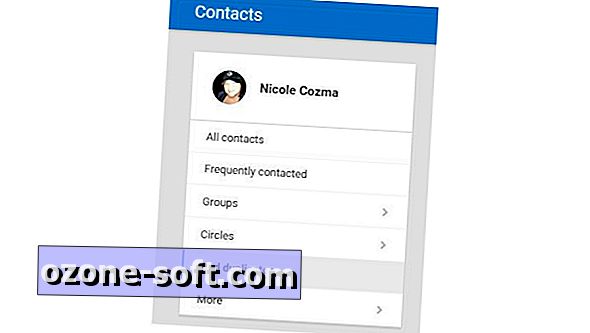
الآن بعد إزالة قدرة Gmail على إضافة جهات اتصال جديدة ، حان الوقت لدمج جهات الاتصال الحالية. ليس هناك معنى لوجود ثلاثة مداخل مختلفة لشخص واحد ، خاصة عندما يسمح لك Gmail بإضافة عدة أرقام بريد إلكتروني وأرقام هاتف لكل إدخال جهة اتصال. لتنظيف قائمتك: انقر على Gmail في الجانب العلوي الأيمن واختر جهات الاتصال. سيتم تحميل واجهة مستخدم مدير جهات الاتصال الجديدة. بعد ذلك ، انقر على خيار البحث عن التكرارات من القائمة اليمنى. يمكنك مراجعة جهات الاتصال التي تريد دمجها قبل العملية بالكامل.
حذف المرفقات القديمة
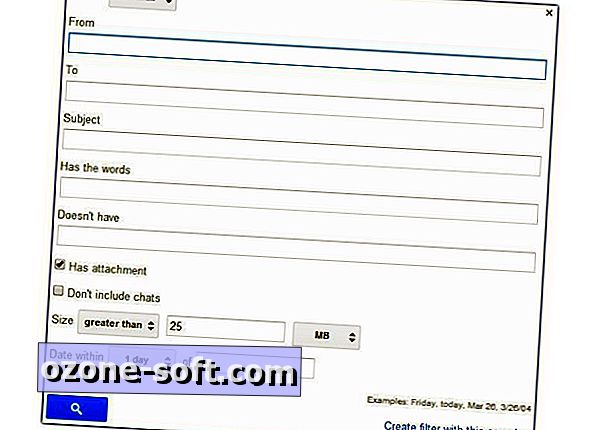
تخزين Gmail مرتبط بحسابك في Google Drive. مع وضع ذلك في الاعتبار ، قد تحتاج إلى تنظيف بعض مرفقات الملفات التي تلقيتها بمرور الوقت. انقر على السهم الصغير في مربع البحث أعلى Gmail. سترى تحميل مربع البحث مرشح. حدد المربع بجوار "يحتوي على مرفق" ، ثم املأ الحد الأقصى للحجم (مثل 25 ميغابايت). على الرغم من أن 25 ميغابايت ليست ملفًا كبيرًا جدًا ، إلا أنها مساحة كافية لتخزين بعض الصور الأخرى.
هل لديك أي حيل تستخدمها للحفاظ على خصوصية Gmail وفعاليتها؟ مشاركتها في التعليقات.

ملاحظة المحررين ، 8 أبريل 2015: تم نشر هذا المقال في الأصل في 30 أبريل 2014 ، وتم تحديثه ليشمل معلومات جديدة.













ترك تعليقك